- Runājot par Windows 11 un Windows 10 aparatūras prasībām, jums jāzina dažas būtiskas atšķirības.
- Operētājsistēmai Windows 11 ir augstākas RAM, procesora, diska krātuves un displeja sistēmas prasības nekā tās priekšgājējam.
- TPM ir arī vēl viena prasība jaunākajai versijai, tāpēc pārliecinieties, vai jūsu dators to atbalsta.
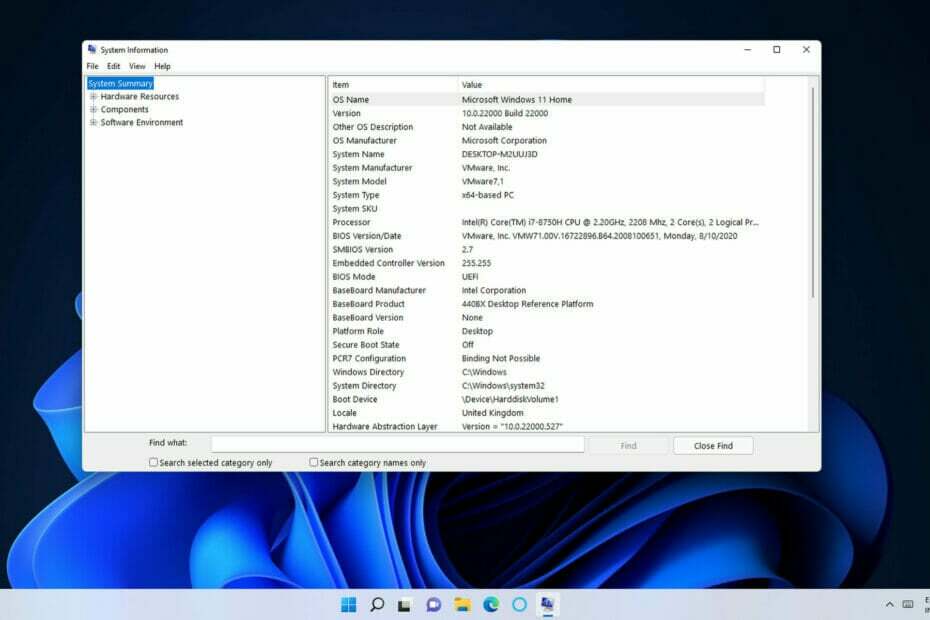
XINSTALĒT, NOklikšķinot uz LEJUPIELĀDES FAILA
- Lejupielādējiet Restoro datora labošanas rīku kas nāk ar patentētām tehnoloģijām (pieejams patents šeit).
- Klikšķis Sākt skenēšanu lai atrastu Windows 11 problēmas, kas varētu izraisīt datora problēmas.
- Klikšķis Remontēt visu lai novērstu problēmas, kas ietekmē datora drošību un veiktspēju
- Restoro ir lejupielādējis 0 lasītāji šomēnes.
Microsoft izlaida Windows 11 2021. gada pēdējā ceturksnī. Kopš tā laika Microsoft ir pakāpeniski to izlaidusi kā jauninājumu arvien lielākam skaitam lietotāju.
Pirms jaunināšanas uz jebkuru jaunu platformu, vispirms ir jāpārbauda tās sistēmas prasības. Jaunākā versija nav izņēmums, jo tās sistēmas prasības nav pilnībā tādas pašas kā tās priekšgājējai.
Ja vēlaties uzzināt vairāk, turpiniet lasīt, lai uzzinātu, kā salīdzina Windows 11 un Windows 10 sistēmas prasības.
Kā tiek salīdzinātas sistēmas prasības operētājsistēmām Windows 11 un 10?
Kādas ir Windows 11 sistēmas prasības?
Korporācija Microsoft savā vietnē ir nodrošinājusi gan minimālās sistēmas, gan līdzekļa specifiskās prasības operētājsistēmai Windows 11.

Minimālās sistēmas prasības ir minimālās datora specifikācijas, kurām jāatbilst jūsu datoram, lai tajā varētu instalēt jaunāko versiju.
Kas attiecas uz šeit izvirzītajām prasībām, tās ir:
- Procesors: viens GHz CPU ar diviem kodoliem (jābūt arī 64 bitu procesoram)
- RAM: četri gigabaiti
- Krātuves vieta: 64 gigabaiti brīvas krātuves vietas
- Grafikas karte: ar DirectX 12 saderīgs GPU (ar WDDM 2.0 draiveri)
- Vizuālā displeja vienība: statīva HD monitors ar 720p izšķirtspēju
- TPM: uzticamas platformas 2. modulis
Kādas ir Windows 10 sistēmas prasības?
Microsoft izlaida Windows 10 2015. gada jūlijā, kas bija pirms kāda laika. Šīs platformas sistēmas prasības ir gandrīz tādas pašas kā tās, kas norādītas operētājsistēmai Windows 8.
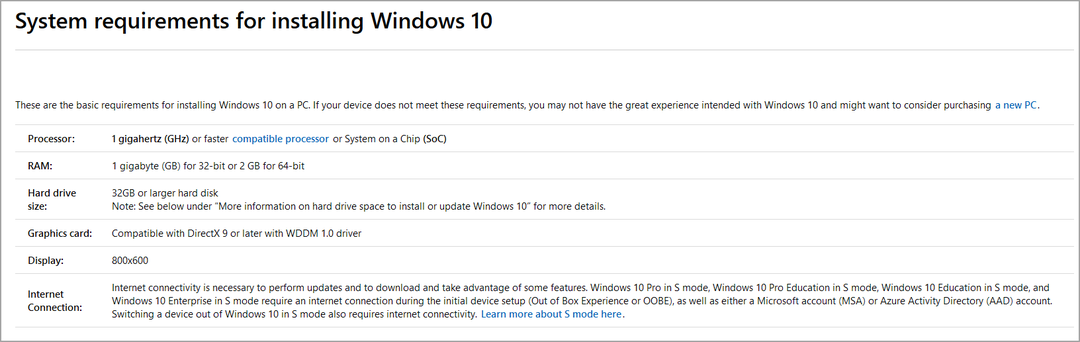
Runājot par prasībām, tās ir:
- Procesors: Viens GHz CPU (atbalstīti 64 un 32 bitu procesori)
- RAM: divi gigabaiti operētājsistēmai 64 Windows 10 (viens GB 32 bitu versijai)
- Uzglabāšanas telpa: 20 GB 64 bitu Windows 10 (16 GB 32 bitu versijai)
- Grafikas karte: ar DirectX 9 saderīga grafikas karte
- Vizuālā displeja vienība: nepieciešams 800 x 600 izšķirtspējas VDU
- TPM: Trusted Platform Module 1.2 vai jaunāka versija
Kādas ir sistēmas prasību atšķirības starp Windows 11 un 10?
Tā kā Microsoft izlaida Windows 10 pirms vairāk nekā pieciem gadiem, nav pārsteidzoši, ka jaunākajai operētājsistēmai ir dažas ievērojamas sistēmas prasību atšķirības. Visas iepriekš norādītās minimālās sistēmas prasības operētājsistēmai Windows 11 ir mainītas.
Procesors
Pirmā lieta, kas jāņem vērā, ir procesora prasība. Sistēmai Windows 11 nav 32 bitu versijas, kas nozīmē, ka tā neatbalsta 32 bitu CPU.
Ja izmantojat šādu procesoru, jaunināšana uz jaunāko versiju nav iespējama. Turklāt datora procesoram ir jābūt astotās paaudzes vai jaunākam, ja AMD CPU izmantojat Intel un Zen+ vai jaunāku.
Šīs CPU prasības ir iespējams apiet un, lai uzzinātu vairāk, iesakām izlasīt mūsu kā instalēt Windows 11 neatbalstītā procesorā vadīt.
RAM
Operētājsistēmai Windows 11 nepieciešamā operatīvā atmiņa (Random Access Memory) ir par diviem gigabaitiem lielāka nekā operētājsistēmai Windows 10.
Jūsu datoram ir jābūt vismaz četriem gigabaitiem RAM, lai izmantotu jaunāko darbvirsmas operētājsistēmu. Ja tā nav, varat paplašināt datora atmiņu, pievienojot tam jaunus RAM moduļus.
Uzglabāšana
Sistēmai Windows 11 minimālā krātuves vietas prasība ir no 20 GB līdz 64 GB. Tas nozīmē, ka jūsu datorā ir jābūt vismaz 64 gigabaitiem brīvas vietas.
Tā nav vispārējā cietā diska izmēra specifikācija. Tāpēc pārliecinieties, vai jūsu C: diskdzinī ir aptuveni 70 GB brīvas vietas, lai varētu instalēt turpmākos atjauninājumus un nepieciešamo programmatūru.
Displejs
Vizuālā displeja sistēmas prasība galvenokārt nosaka minimālo izšķirtspēju. Jūsu datoram ir jābūt standarta HD 1280 x 720 izšķirtspējai operētājsistēmai Windows 11.
Šī sistēmas prasība nosaka arī 8 bitu krāsu kanālu, ko pilnībā atbalsta lielākā daļa monitoru, pat vecāki.
Lai gan operētājsistēmai Windows 10 bija nepieciešamas tikai grafiskās kartes, kas atbalstīja agrāko DirectX 9 API, Microsoft jaunajai darbvirsmas platformai tas nav piemērots.
Jūsu datoram ir jābūt GPU, kas atbalsta DirectX 12. Ja jūsu datora grafikas karte ir izstrādāta pirms 2014. gada, iespējams, tā neatbalsta DirectX 12.
TPM
Eksperta padoms: Dažas datora problēmas ir grūti atrisināt, it īpaši, ja runa ir par bojātām krātuvēm vai trūkstošiem Windows failiem. Ja rodas problēmas ar kļūdu labošanu, jūsu sistēma var būt daļēji bojāta. Mēs iesakām instalēt Restoro — rīku, kas skenēs jūsu ierīci un noteiks kļūmes cēloni.
Noklikšķiniet šeit lai lejupielādētu un sāktu remontu.
Windows 11 TPM prasība ir atteikusi daudziem lietotājiem veikt jaunināšanu. Dažus lietotājus apmulsa a Šajā datorā nevar palaist sistēmu Windows 11 kļūda, kas rodas, pat ja viņu datori atbilst iepriekšminētajām sistēmas specifikācijām. Šie lietotāji joprojām nevar veikt jaunināšanu TPM 2.0 sistēmas prasības dēļ.
TPM 2.0 (citādi Trusted Module Platform) ir drošības mikroshēma Windows datoriem. Tas ir nepieciešams, lai nodrošinātu, ka jūsu dators atbalsta jaunākos drošības līdzekļus un var labāk aizsargāt datus.
Ja jūsu dators ir jaunāks par pieciem gadiem, iespējams, tajā var darboties TPM 2.0. Tomēr TPM 2.0 var nebūt iespējots pēc noklusējuma. Lai uzzinātu vairāk par šo funkciju, apmeklējiet mūsu Windows 11 TPM rokasgrāmata lai iegūtu vairāk informācijas.
Varat pārbaudīt TPM informāciju, izmantojot Microsoft pārvaldības konsoli, rīkojoties šādi:
- Nospiediet Windows taustiņš + R lai atvērtu Skrien dialoglodziņš.
- Tagad ievadiet tpm.msc un nospiediet Ievadiet.

- Meklēt Specifikācijas versija lai uzzinātu, kura TPM versija ir pieejama jūsu datorā.
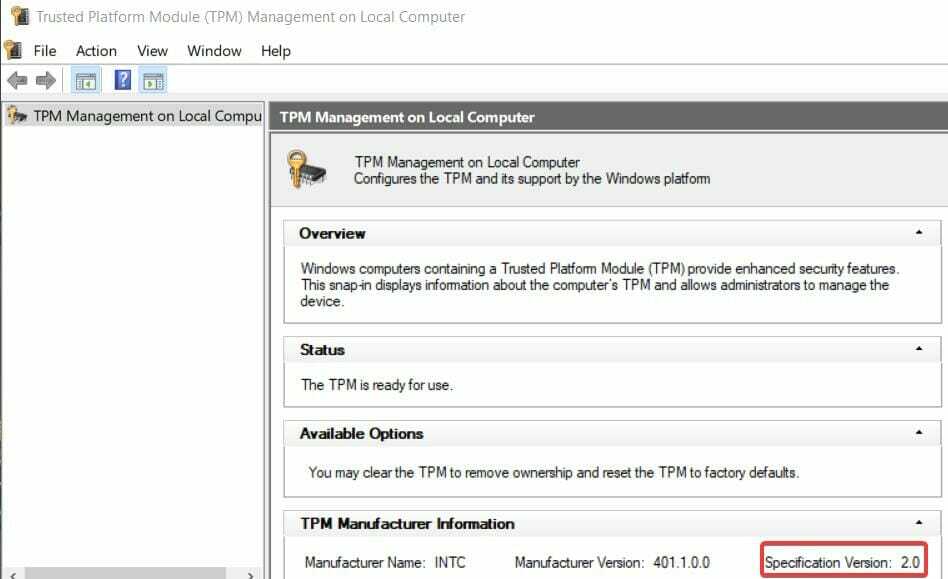
Paturiet prātā, ka, ja nesaņemat tādus pašus rezultātus, jums tas ir jādara BIOS iespējojiet TPM 2.0 un tad mēģiniet vēlreiz.
Ir pieejamas vairākas šīs funkcijas versijas, un, ja neizmantojat versiju 2.0, jaunināšanas laikā var rasties problēmas. Lai uzzinātu par atšķirībām starp abiem, izlasiet mūsu TPM 1.2 vs TPM 2.0 rokasgrāmatu.
Pat ja jūsu dators neatbalsta šo funkciju, jūs, iespējams, to varēsit instalēt Windows 11 bez TPM vadīt.
Kā es varu pārbaudīt, vai mans dators atbilst Windows 11 sistēmas prasībām?
- Nospiediet Windows + S taustiņus vienlaikus, lai atvērtu failu un programmatūras meklēšanas rīku.
- Tips sistēmas informācija šī meklēšanas rīka tekstlodziņā.
- Izvēlieties Sistēmas informācija lai atvērtu šo lietotni.
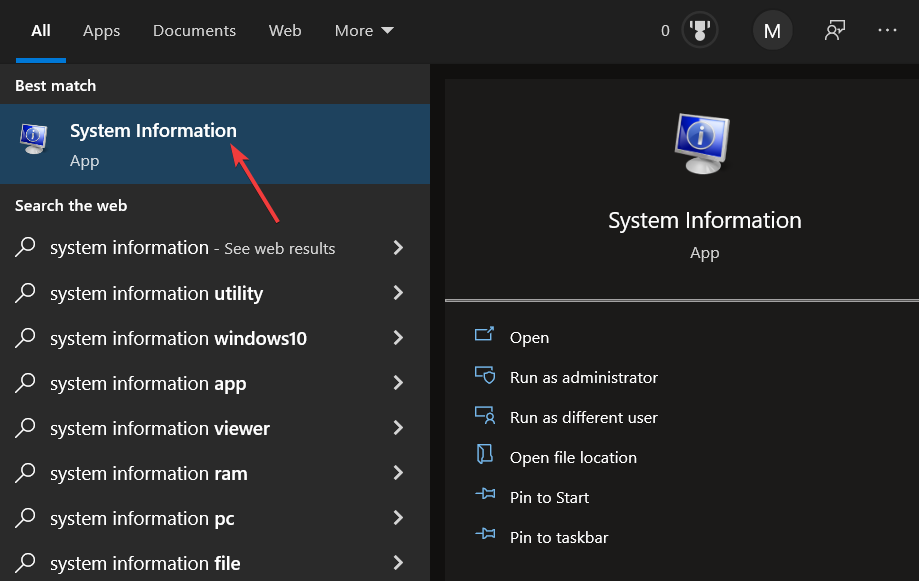
- Pierakstiet sistēmas veidu, instalēto atmiņu un procesora informāciju, kas norādīta sadaļā Sistēmas kopsavilkums kategorijā.
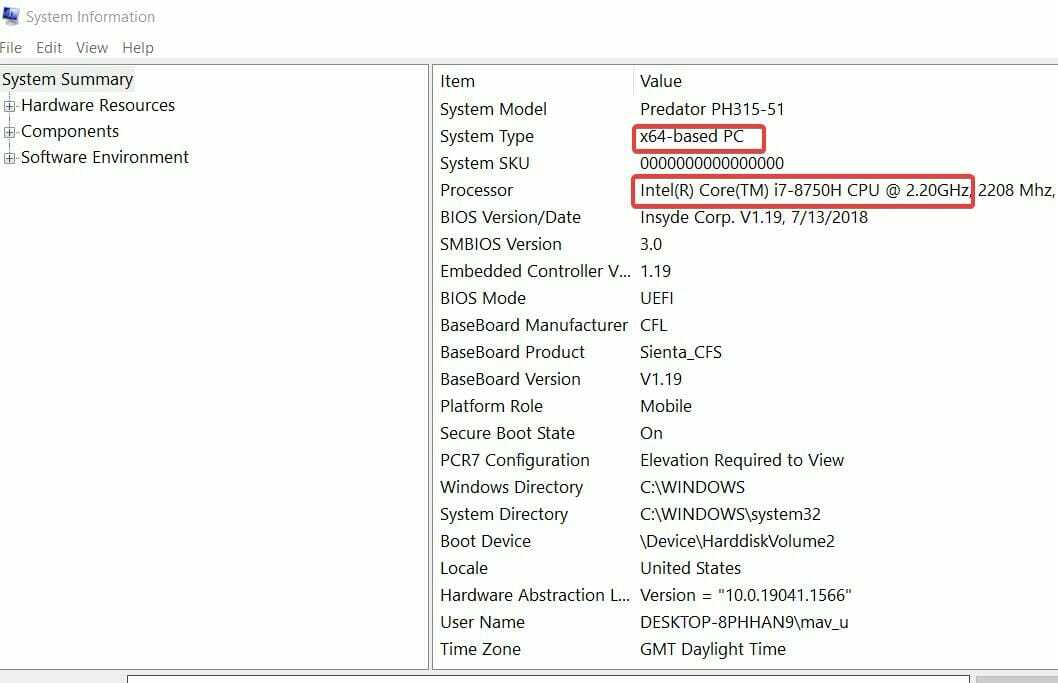
- Pēc tam veiciet dubultklikšķi Sastāvdaļas sadaļā Sistēmas informācijajonu logs.
- Dubultklikšķi Uzglabāšana lai paplašinātu šo kategoriju. Izvēlieties Braukt šīs kategorijas ietvaros.
- Pierakstiet brīvās vietas informāciju.
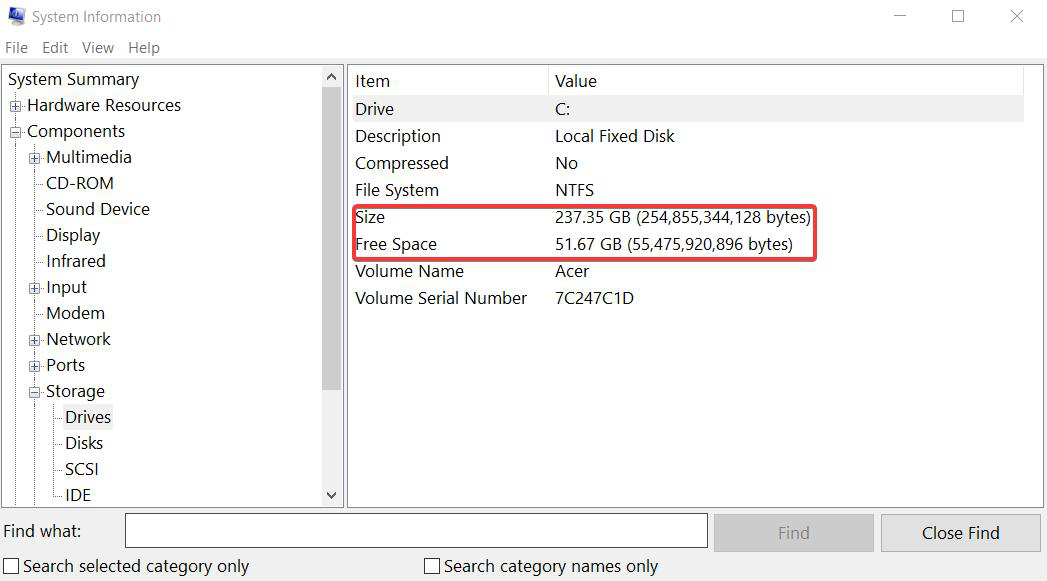
- Klikšķis Displejs lai skatītu VDU informāciju.
- Pierakstiet grafikas adaptera veidu, izšķirtspēju un bitu/pikseļu informāciju.
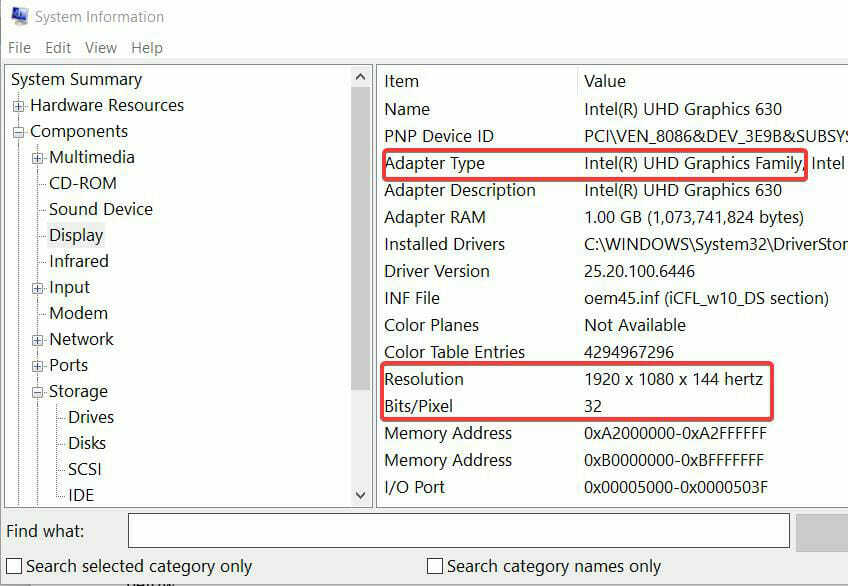
- Lai pārbaudītu DirectX informāciju, ir jāatver DirectX diagnostikas rīks. Vēlreiz atveriet meklēšanas lodziņu un pēc tam ievadiet dxdiag tur.
- Noklikšķiniet uz dxdiag, lai atvērtu tieši zemāk redzamo logu.
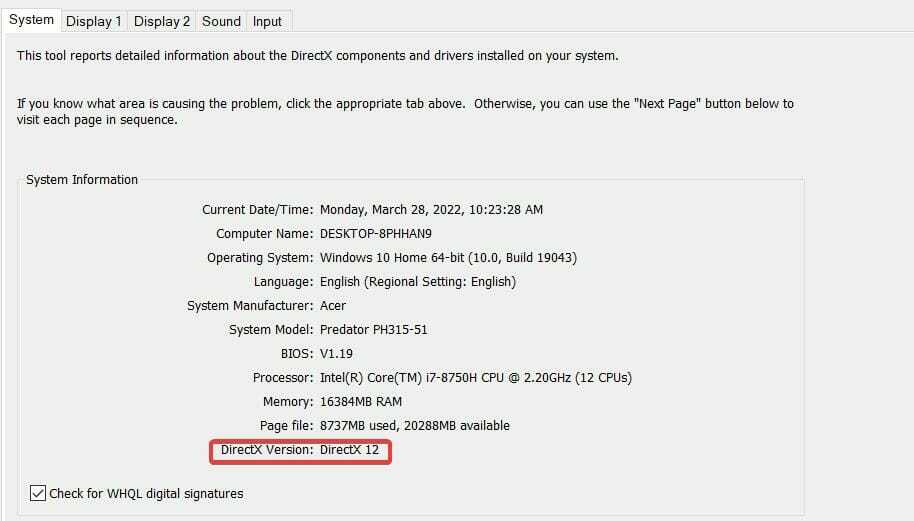
- Pierakstiet informāciju par DirectX versiju.
Tagad esat pierakstījis visas datora specifikācijas, kas jums nepieciešamas, lai pārbaudītu, vai tās atbilst Windows 11 minimālajām sistēmas prasībām.
Ja jūsu dators atzīmē visas izvēles rūtiņas, jums vajadzētu sākt jaunināšanu. Tas ir, protams, ja vien jūsu datorā nav iespējots TPM 2.0!
- Kā lejupielādēt Windows 11 ISO vai atjauninājumu no Windows 10
- 10+ labākie Windows 11 padomi un triki, lai pilnveidotu savu OS
- 3 vienkārši veidi, kā restartēt attālo datoru, izmantojot CMD
- Jauno Xbox kontrollera joslu testē Windows 11 un Xbox Insiders
- Windows 11 Build 22616 atjauno uzdevumjoslas vilkšanas un nomešanas funkciju
- CFosSpeed draivera instalēšanas kļūda operētājsistēmā Windows 11: 3 labojumi
Ja jūsu dators neatbilst dažām prasībām, iespējams, varēsiet to jaunināt. Galddatoru lietotāji vajadzības gadījumā var pievienot RAM, jaunas grafikas kartes un pat centrālos procesorus. Tomēr klēpjdatoru jaunināšana ir nedaudz ierobežotāka.
Microsoft ir arī izlaidusi datora veselības pārbaudes lietotni, ar kuru varat pārbaudīt, vai jūsu dators atbilst Windows 11 sistēmas prasībām.
Šajā lietotnē ir iekļauta opcija Pārbaudīt tūlīt, kas norāda, vai jūsu dators atbilst visām minimālajām prasībām, kad tā ir atlasīta. Tas ietver arī dažus papildu sistēmas uzturēšanas rīkus.
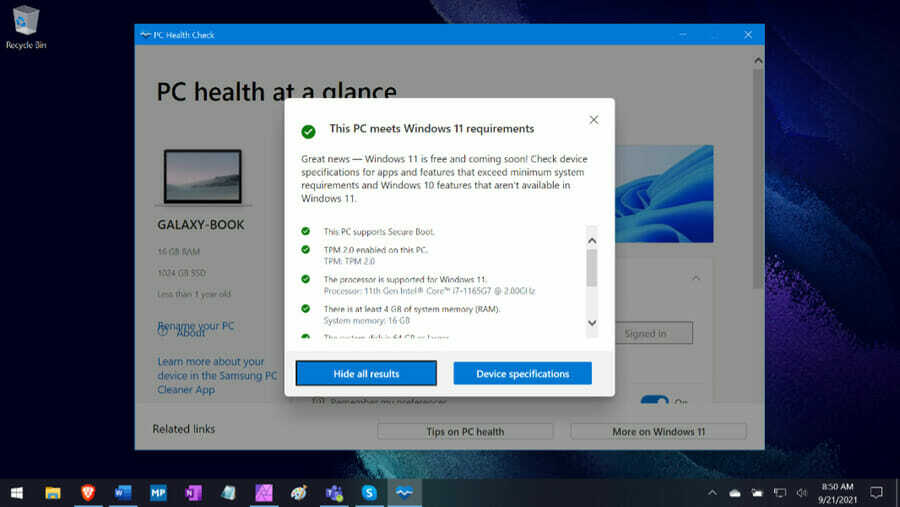
Mūsu lejupielādēt datora veselības pārbaudes rokasgrāmatu sniedz papildu informāciju par to, kā ar šo lietotni varat lejupielādēt, instalēt un pārbaudīt, vai dators atbilst Windows 11 minimālajām sistēmas prasībām.
Vai ir kāds veids, kā es varu izmēģināt operētājsistēmu Windows 11 bez jaunināšanas uz to?
Jā, virtualizācijas (virtuālās mašīnas) programmatūra ļauj lietotājiem izmēģināt dažādas platformas operētājsistēmā Windows 10. Mēs iesakām izlasiet mūsu rokasgrāmatu par Windows 11 palaišanu virtuālajā mašīnā lai iegūtu vairāk informācijas.
VMware Workstation un VirtualBox ir divas no labākajām brīvi pieejamajām virtualizācijas lietojumprogrammām. Nevilcinieties skatiet mūsu labāko virtuālās mašīnas programmatūru operētājsistēmai Windows 11 sīkākai informācijai.
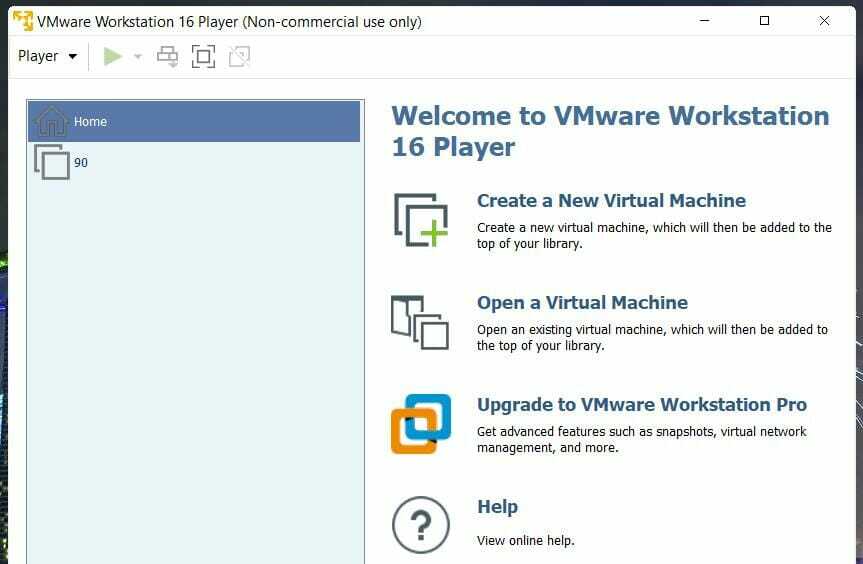
Kopumā sistēmas prasību ziņā Windows 11 ir diezgan liels solis uz priekšu salīdzinājumā ar savu priekšgājēju. Lai to palaistu, ir nepieciešams vairāk RAM, apstrādes jaudas un atmiņas vietas.
Daudzi datori, kas ir vecāki par pieciem gadiem, var neatbilst visām jaunās platformas minimālajām prasībām.
Ja jūsu dators atbilst visām minimālajām sistēmas prasībām, cits jautājums ir, vai ir vērts jaunināt uz Windows 11.
Lai uzzinātu vairāk par atšķirībām starp abiem, mūsu Windows 11 vs Windows 10 rokasgrāmata ir visa nepieciešamā informācija.
Sistēmā Windows 11 ir dažas jaukas jaunas funkcijas un daudzas vizuālā dizaina izmaiņas. Lai palīdzētu jums izlemt, vienkārši skatiet mūsu Windows 11 pārskatu.
Kādas ir jūsu domas par jaunāko Microsoft operētājsistēmu? Paziņojiet mums tālāk sniegtajos komentāros.
 Vai joprojām ir problēmas?Labojiet tos, izmantojot šo rīku:
Vai joprojām ir problēmas?Labojiet tos, izmantojot šo rīku:
- Lejupielādējiet šo datora labošanas rīku vietnē TrustPilot.com novērtēts kā lieliski (lejupielāde sākas šajā lapā).
- Klikšķis Sākt skenēšanu lai atrastu Windows problēmas, kas varētu izraisīt datora problēmas.
- Klikšķis Remontēt visu lai novērstu problēmas ar patentētajām tehnoloģijām (Ekskluzīva atlaide mūsu lasītājiem).
Restoro ir lejupielādējis 0 lasītāji šomēnes.


